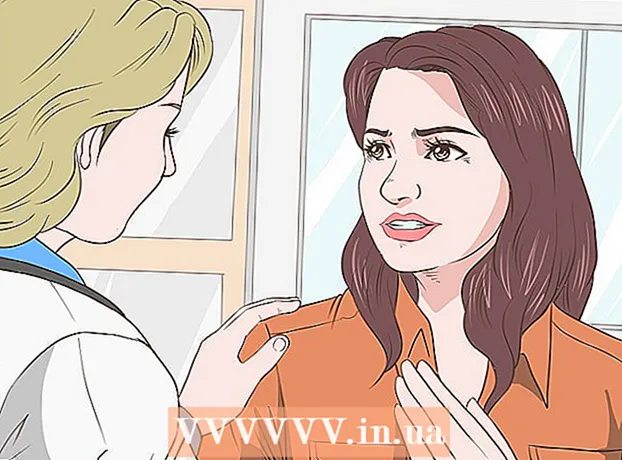Auteur:
Laura McKinney
Date De Création:
9 Avril 2021
Date De Mise À Jour:
1 Juillet 2024

Contenu
Cet article vous guidera sur la façon de devenir blogueur avec seulement Facebook. Bien que les publications Facebook de tout le monde soient généralement assez courtes, l'application Facebook Notes vous permet de publier des publications plus longues avec des photos, des vidéos, des titres, etc. Si vous souhaitez diffuser vos publications via votre réseau d'amis, vous pouvez créer une page Facebook et l'utiliser pour partager vos publications et vos idées avec plus de lecteurs.
Pas
Méthode 1 sur 2: utiliser les notes Facebook
Visitez la page https://www.facebook.com/notes depuis le navigateur. L'application Facebook Notes vous permet de partager des articles, des photos, des vidéos et des idées avec des amis dans un format plus long. L'application fournit également des outils de mise en forme du texte tels que les puces, la numérotation, la sélection de police et la pièce jointe multimédia.
- Si vous n'êtes pas connecté à Facebook, suivez les instructions à l'écran pour vous connecter.
- Vous pouvez également accéder à l'application Facebook Notes depuis votre profil en cliquant sur l'onglet Plus (Voir plus) en haut de l'écran et sélectionnez Remarques (Remarque).

Cliquez sur + Ecrire une note (Rédiger des notes) pour créer des articles de blog. Ce bouton se trouve près du coin supérieur droit de la page. Cela ouvrira une grande zone de saisie de texte pour vous permettre de créer de nouveaux articles.- Si vous visitez la page Remarques (Remarque) à partir de la page de profil, vous verrez des options + Ajouter une note (Ajouter des notes).

Cliquez sur Faites glisser ou cliquez pour ajouter une photo (Faites glisser et déposez ou cliquez pour ajouter une photo) pour ajouter une photo de couverture. Cette étape est facultative, mais elle fera ressortir votre message.
Saisissez un titre pour l'article dans le champ "Titre". Ce champ se trouve sous l'image de couverture en haut de la page. Le titre de l'article apparaîtra dans la liste Notes.

Écrivez ou collez le contenu du blog dans le champ de saisie de texte. Vous pouvez taper le texte directement dans ce champ ou taper le contenu à l'aide d'autres logiciels et applications de traitement de texte, tels que Pages, Microsoft Word ou Bloc-notes, puis le coller dans la zone de saisie de texte. Vous pouvez choisir n'importe quelle manière.- Cliquez sur la petite icône de paragraphe dans le coin gauche de la zone de saisie de texte pour afficher les options d'édition. Vous pouvez ajouter des titres, des listes et du balisage de texte (balises HTML) dans ce menu.
- Pour ajouter un média à l'article, cliquez sur la marque + à côté de la zone de saisie de texte et sélectionnez Photo (Photo) ou Incorporer (Incorporer) (pour coller le chemin de la vidéo).
- Cliquez sur sauvegarder (Enregistrer) dans le coin inférieur droit pour enregistrer la progression.
Choisissez votre public. Cliquez sur le menu Confidentialité dans le coin inférieur droit de l'article pour choisir qui peut le voir (par exemple: copains (Ami), Seulement moi (Seulement moi), etc.).
Cliquez sur le bouton Publier (Publier) en bleu lorsque vous êtes prêt à partager des articles. Ce bouton se trouve dans le coin inférieur droit de votre message. Après avoir cliqué sur ce bouton, le message sera visible par le public que vous avez sélectionné dans le menu de confidentialité et un lien vers le message s'affichera sur votre profil en tant que ligne d'état normale.
- Pour voir mes propres articles, visitez https://www.facebook.com/notes et cliquez sur Mes notes (Mes notes) dans le coin supérieur droit de la page.
Méthode 2 sur 2: utiliser une page Facebook
Créez une page Facebook pour bloguer. La page Facebook est une page Facebook spéciale qui permet aux artistes, musiciens, personnes du public, organisations, entreprises et marques de se connecter avec leurs fans et clients. Créer une page Facebook pour les blogs est un excellent moyen de séparer vos articles de blog de votre page personnelle habituelle. Vous pourrez également accéder à plus de données que vous ne le feriez sur votre profil. Pour créer une page à partir de Facebook.com, procédez comme suit:
- Cliquez sur Créer (Créer) près du coin supérieur droit de la page d'accueil et sélectionnez Page (Page).
- Cliquez sur le bouton Commencer (Commencez) sous "Personnage communautaire ou public".
- Entrez le nom du blog dans le champ "Nom de la page".
- Sélectionnez l'élément est Blog personnel (Blog personnel).
- Cliquez sur tiếp tục (Continuer) pour créer la page.
- Voir Comment créer une page Facebook pour plus de détails sur la création d'une page Facebook.
Visitez votre page. Une fois la page créée, vous pouvez accéder à la page Facebook en cliquant sur la petite flèche vers le bas près du coin supérieur droit de la page d'accueil et en cliquant sur le nom de la page.
Cliquez sur le bouton Ajouter une couverture (Ajouter une photo de couverture) pour télécharger la photo de couverture. Cette photo apparaîtra en haut de votre page de blog Facebook.
Cliquez sur la marque + sur votre avatar pour ajouter votre avatar. Vous pouvez utiliser des photos personnelles, des photos personnalisées pour votre blog ou d'autres images personnalisées.
Cliquez sur Réglages (Réglage). Ce menu se trouve dans le coin supérieur droit de la page. Vous verrez toutes les options de page ici.
Mise en page. Vous trouverez qu'il existe des centaines de façons différentes de personnaliser votre site. Quelle que soit la manière dont vous l'installez, cela dépend de vous. Puisque cet article vous guide pour créer un blog, vous pouvez consulter quelques suggestions:
- Votre site est désormais public. Si vous ne souhaitez pas publier ce blog immédiatement, vous pouvez cliquer sur Éditer (Modifier) à côté de "Visibilité de la page" et sélectionnez Page non publiée (Page non publiée). N'oubliez pas de republier la page lorsque vous serez prêt à la partager avec tout le monde
- N'autorisez personne à publier sur le Site afin que vous soyez le seul à pouvoir publier sur votre blog. Pour ce faire, vous cliquerez sur Éditer (Modifier) à côté de l'élément Messages des visiteurs (Message du visiteur), sélectionnez Désactiver les publications d'autres personnes sur la page (Ne pas autoriser d'autres personnes à publier sur la page), puis cliquez sur Sauvegarder les modifications (Sauvegarder les modifications).
- Cliquez sur la carte Messagerie (Messages) sur le panneau de gauche pour configurer la manière dont les gens vous contactent sur les blogs.
- Cliquez sur Modèles et onglets (Modèles et balises) dans le panneau de gauche pour sélectionner un thème et définir des balises.
- Revenez à la page une fois l'installation terminée en cliquant sur Page (Page) dans le coin supérieur gauche.
Cliquez sur Rédiger un post (Créer des messages) pour publier en premier. Ce bouton se trouve en haut de la page, sous l'image de couverture.
Créez des articles de blog. Étant donné que la zone de saisie d'article est assez petite, vous pouvez écrire l'article à l'aide d'un logiciel ou d'une application de traitement de texte, tel que Pages, Microsoft Word ou Bloc-notes, puis le coller dans la zone de création d'article. Vous pouvez utiliser quelques options supplémentaires telles que:
- Cliquez sur Photo / vidéo (Photos / vidéos) pour ajouter des médias, y compris des albums photo, des vidéos de diaporama, des publicités carrousel, etc.
- Cliquez sur Sentiment / Activité (Émotionnel / Activité) pour faire savoir au lecteur ce que vous ressentez et / ou ce que vous faites.
- Cliquez sur Aperçu (Aperçu) à tout moment pour prévisualiser votre message.
- Si vous souhaitez que vos publications s'affichent à une certaine heure, vous pouvez cliquer sur le menu Partage maintenant (Publier), sélectionnez Programme (Minuterie) et définissez vos préférences.
Cliquez sur Partage maintenant (Publier) pour partager des articles. Lorsque le contenu de l'article est publié, il apparaîtra sur votre page.
Cliquez sur le bouton Partager (Partager) pour partager votre message avec d'autres. Ce bouton est situé en haut de la page et vous donnera plusieurs options pour partager un lien vers le Site avec d'autres, y compris Partager sur votre chronologie (Partager sur la chronologie) et Partager dans un message privé (Partager dans un message privé).
Cliquez sur le bouton Comme (J'aime) sur la page. Ce bouton se trouve en haut de la page, sous l'image de couverture. Cliquez sur ce bouton et vous allez adorer votre page! N'oubliez pas de demander à vos amis d'appuyer sur le bouton J'aime.
Cliquez sur la carte Insights (Détails) pour afficher les données de la page. Cette balise vous donne des informations telles que le nombre de vues, la publication la plus populaire et l'engagement de la publication. publicité